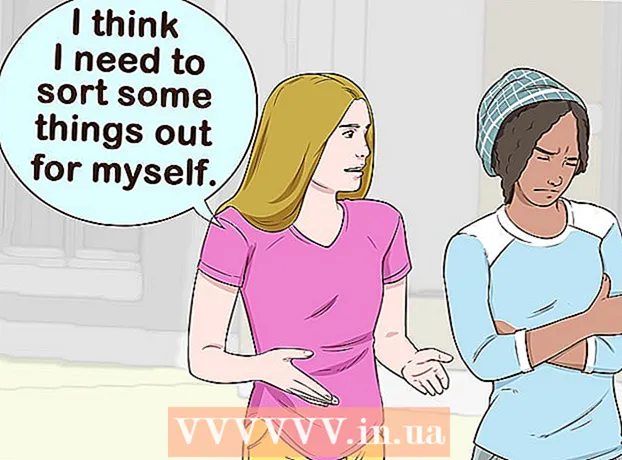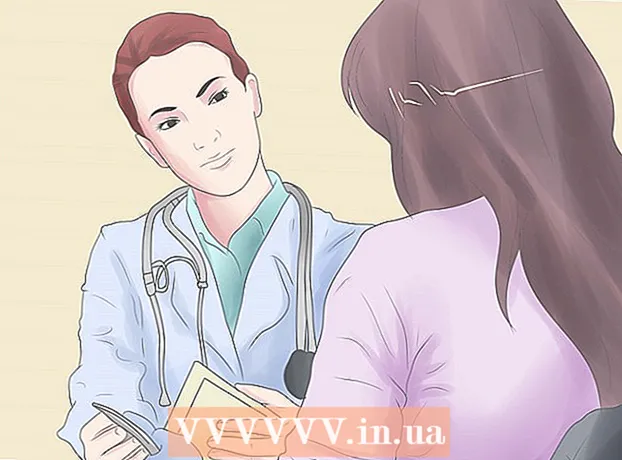Autor:
Robert Simon
Data E Krijimit:
18 Qershor 2021
Datën E Azhurnimit:
1 Korrik 2024
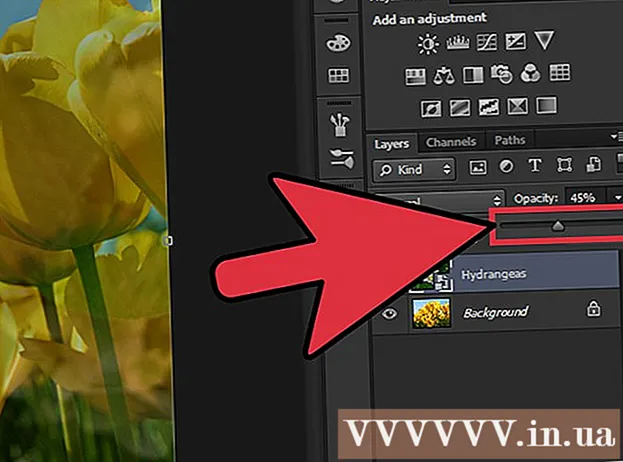
Përmbajtje
Vendosja e fotove tuaja së bashku është një nga mënyrat e shumta që mund të përdorni Adobe Photoshop.Kjo mund të arrihet duke mbivendosur dy shtresa të imazhit (shtresë) dhe duke rregulluar gradientin (gradientin) ose errësirën (transparencën) e imazhit. Ju duhet të shtoni dy imazhe në dy shtresa të ndryshme në të njëjtën skedar, të shtoni një maskë shtrese (maskë), pastaj të bëni rregullime duke përdorur mjetin gradient. Rregullimi i transparencës është i ngjashëm. Mos harroni të rikontrolloni klasat për t'u siguruar që jeni të kënaqur me ndryshimet.
Hapat
Metoda 1 nga 2: Merrni Gradient Tool
Hapni një imazh në Photoshop. Zgjidhni "Open" nga menuja "File" dhe shikoni për imazhin e parë që dëshironi të përdorni si sfond.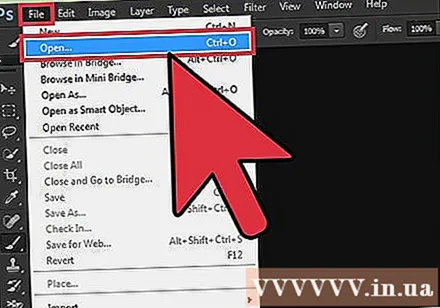
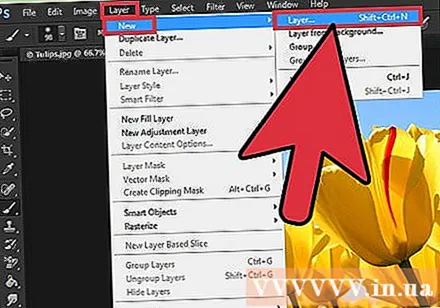
Hapni menunë "Layer" dhe zgjidhni "Add New Layer". Kjo menu është në shiritin e opsioneve kryesore. Shtresat ju lejojnë të redaktoni në një imazh pa ndikuar në imazhin e sfondit.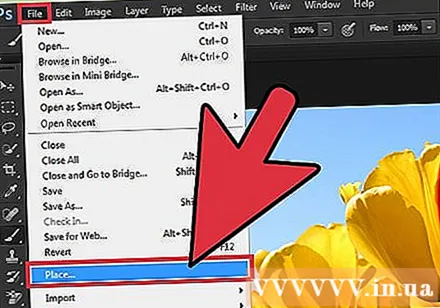
Shtoni foton e dytë në shtresën e re. Zgjidhni "Vendi" nga menyja "Skedari", pastaj shikoni për imazhin e dytë që dëshironi të përfshini në imazhin e mëparshëm.
Klikoni dhe tërhiqni imazhet për t'i vendosur përsëri. Vendosni skajin e njërës foto pranë tjetrës atje ku dëshironi të shfaqet efekti i turbullt.
- Ju nuk mund ta lëvizni imazhin e sfondit. Nëse një imazh është vendosur si sfond, shtypni dhe mbani të shtypur Alt (Windows) ose Opsioni (Mac) dhe kliko dy herë "Sfondi" në Paletën e Layers (parazgjedhur në këndin e poshtëm të djathtë) për ta kthyer në një shtresë të rregullt.
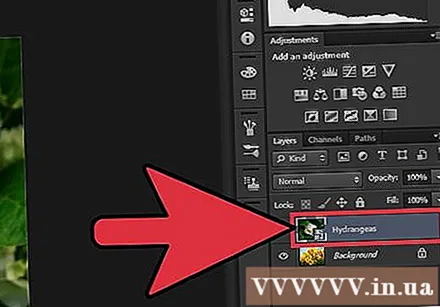
Zgjidhni shtresën që dëshironi të turbullohet nga Paleta e Layers. Kjo dritare tregon të gjitha shtresat aktuale dhe do të jetë në këndin e poshtëm të djathtë si parazgjedhje.
Klikoni në "Shto maskën e shtresës". Ky buton ka një ikonë rrethi të vendosur në një shesh dhe të vendosur në pjesën e poshtme të shiritit të veglave të Paletës së Shtresave. Një miniaturë e maskës së shtresës do të shfaqet pranë shtresës së sapo shtuar.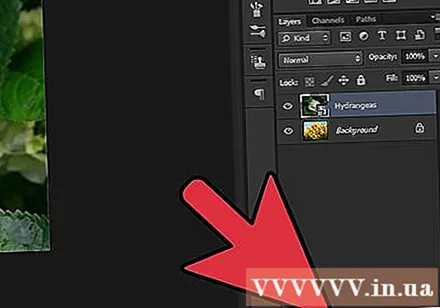
Klikoni në miniaturë për të zgjedhur maskën e shtresës. Fotografi do të ndizet kur të zgjidhet.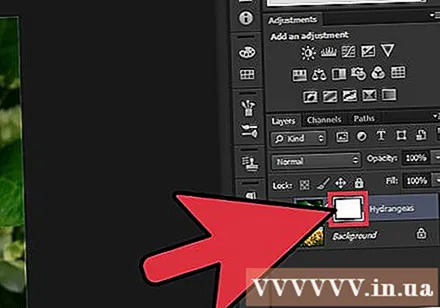
Zgjidhni Gradient Tool nga Paleta e Veglave. Gradient Tool është një buton katror me dy ngjyra të zbehta. Paleta e Veglave është në anën e majtë si parazgjedhje.
- Mund të përdorni edhe shkurtore të tastierës G për të zgjedhur mjetet.
Hapni menunë Gradient Picker. Pasi të keni zgjedhur Gradient Tool, Gradient Picker do të shfaqet në këndin e sipërm të majtë të shiritit të sipërm të veglave me zgjedhje të gradientëve të ndryshëm.
Zgjidhni shkallën e zezë në të bardhë. Gradienti i zi në të bardhë është qeliza e tretë nga e majta në zgjedhësin e lartë të gradientit.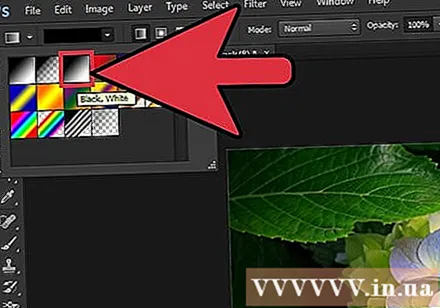
- Mund të përdorni edhe gradientë të ndryshëm (ngjyra të tjera për shembull), por e zeza në të bardhë është më e mira për një efekt themelor të venitjes.
Klikoni dhe tërhiqeni nga një pikë në imazhin ku dëshironi të fillojë efekti i zbehjes.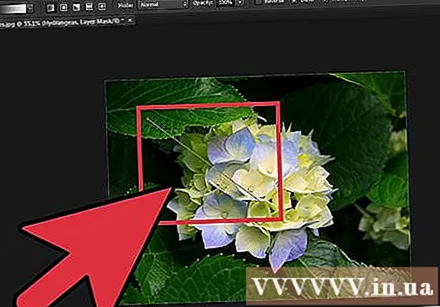
- Kontrolloni dy herë që shtresa e maskës është zgjedhur para se të vendosni gradientin, përndryshe zbehja nuk do të funksionojë siç duhet.
- Mbani të shtypur çelësin ⇧ Ndërrimi për të detyruar treguesin e miut të lëvizë në një vijë të drejtë.
Lironi treguesin e miut atje ku dëshironi të përfundojë efekti i zbehjes. Sapo të lëshoni butonin e miut, një efekt i zbehur do të shfaqet në imazh.
- Nëse dëshironi të zhbëni zgjedhjen e ndryshimit të ngjyrës dhe të provoni përsëri, shtypni Ctrl+Z (Windows) ose M Cmd+Z (Mac).
Metoda 2 nga 2: Rregulloni Opacity
Hapni një imazh në Photoshop. Zgjidhni "Open" nga menuja "File" dhe shikoni për imazhin e parë që dëshironi të përdorni si sfond.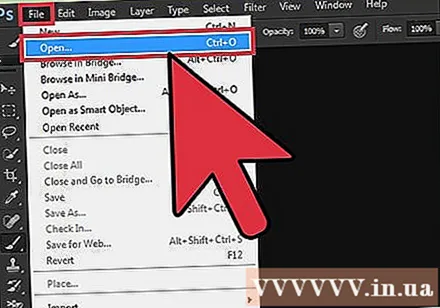
Hapni menunë "Layer" dhe zgjidhni "Add New Layer". Kjo menu është në shiritin e opsioneve kryesore. Shtresat ju lejojnë të redaktoni në një imazh pa ndikuar në imazhin e sfondit.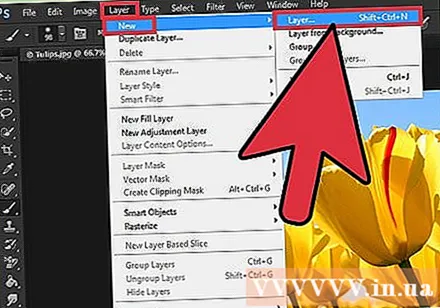
Shtoni foton e dytë në shtresën e re. Zgjidhni "Vendin" nga menyja "Skedari" dhe shikoni për imazhin e dytë që dëshironi të përfshini në imazhin e mëparshëm.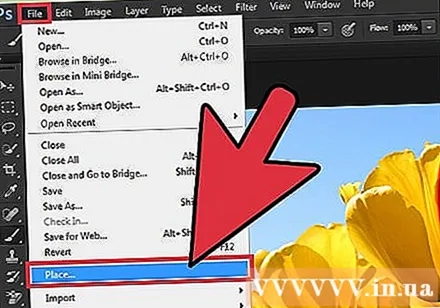
Zgjidhni shtresën që dëshironi të turbullohet nga Paleta e Layers. Kjo dritare tregon të gjitha shtresat aktuale dhe do të jetë në këndin e poshtëm të djathtë si parazgjedhje.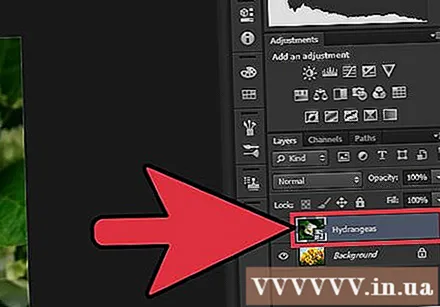
- Sigurohuni që shtresa që dëshironi të turbulloj "është në krye" të imazhit tjetër. Ju mund të klikoni dhe tërhiqni shtresat në Palette Layers për të ri-rregulluar. Shtresat e renditura më sipër janë ato më sipër.
Zgjidhni menunë "Opacity". Ky opsion është në krye të Paletës së Shtresave.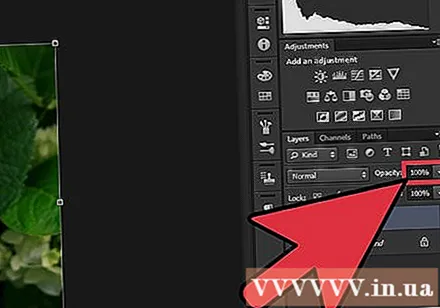
Rregulloni errësirën në një nivel transparence me të cilën jeni të kënaqur. Ndërsa ul errësirën, imazhi bëhet më i qartë dhe zbulon sfondin më poshtë. 100% e imazhit do të jetë plotësisht e dukshme, ndërsa 0% do të jetë plotësisht transparente.
- Ju gjithashtu mund të rregulloni transparencën duke përdorur rrëshqitësin, shkoni te "Shtresat> Stili i shtresës> Opsionet e përzierjes" nga shiriti i sipërm i menusë.
Çfarë ju duhet
- Programe Photoshop
- Dy imazhe